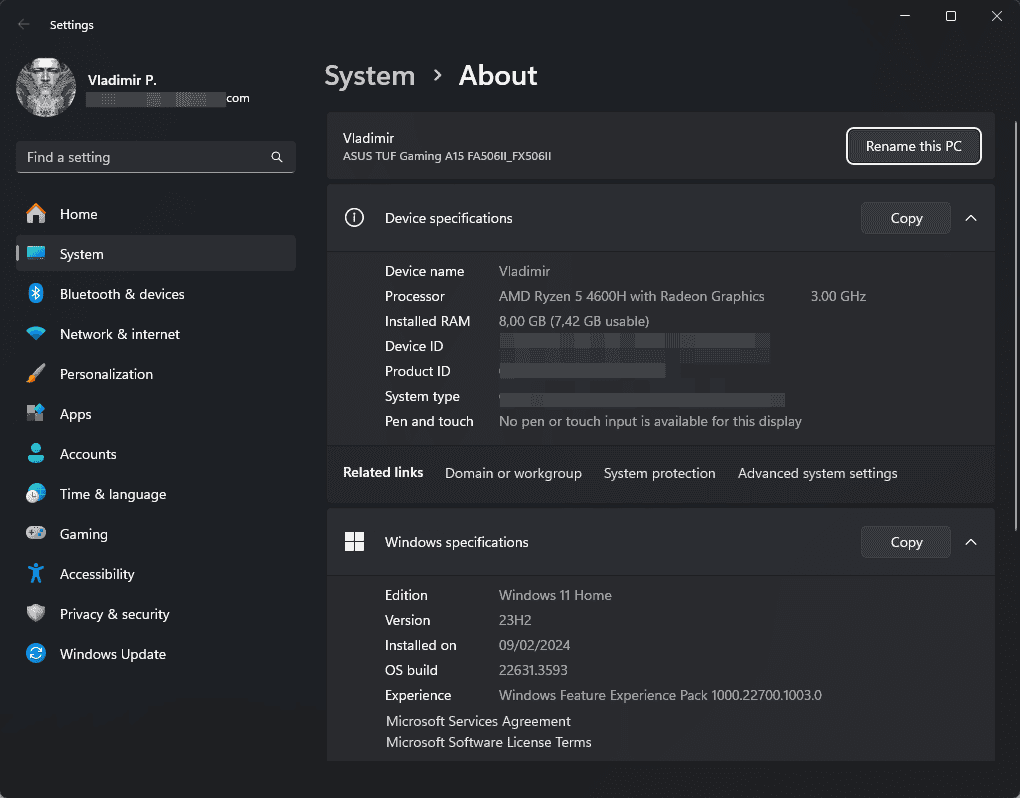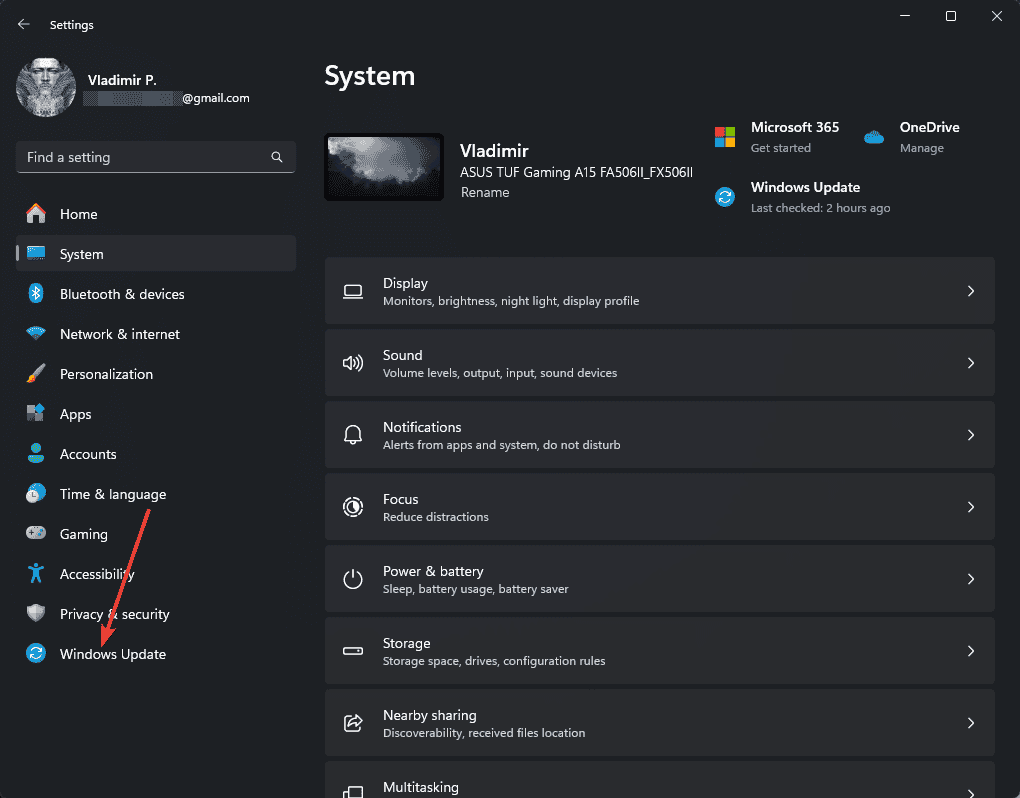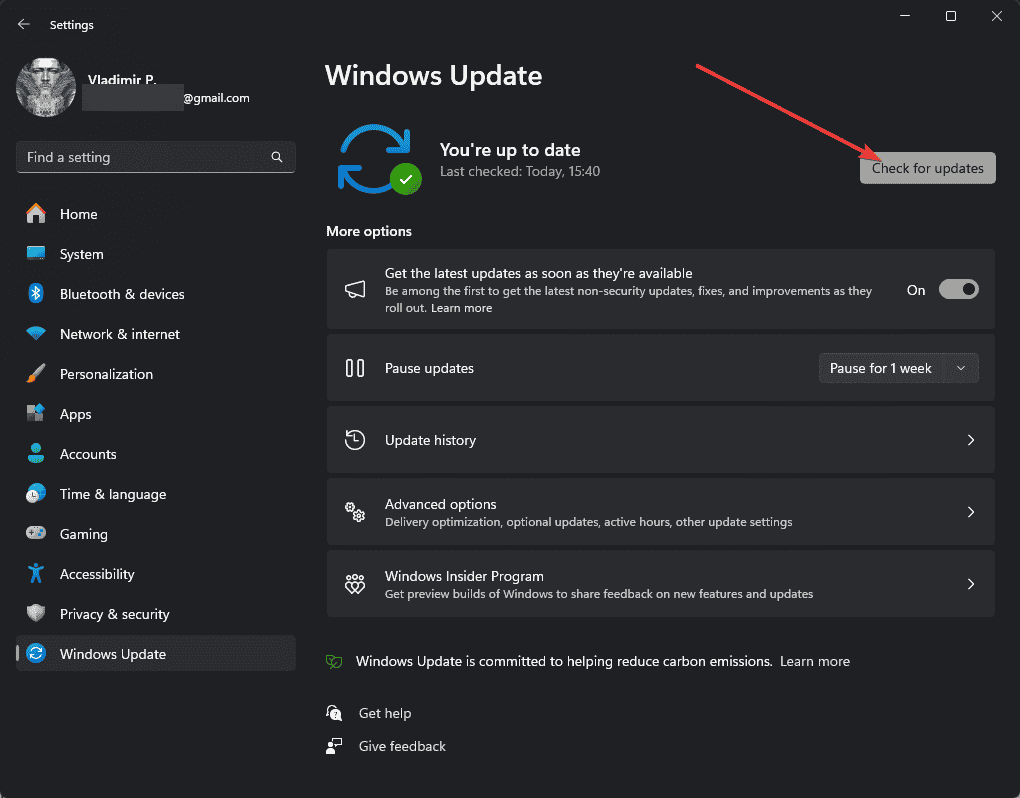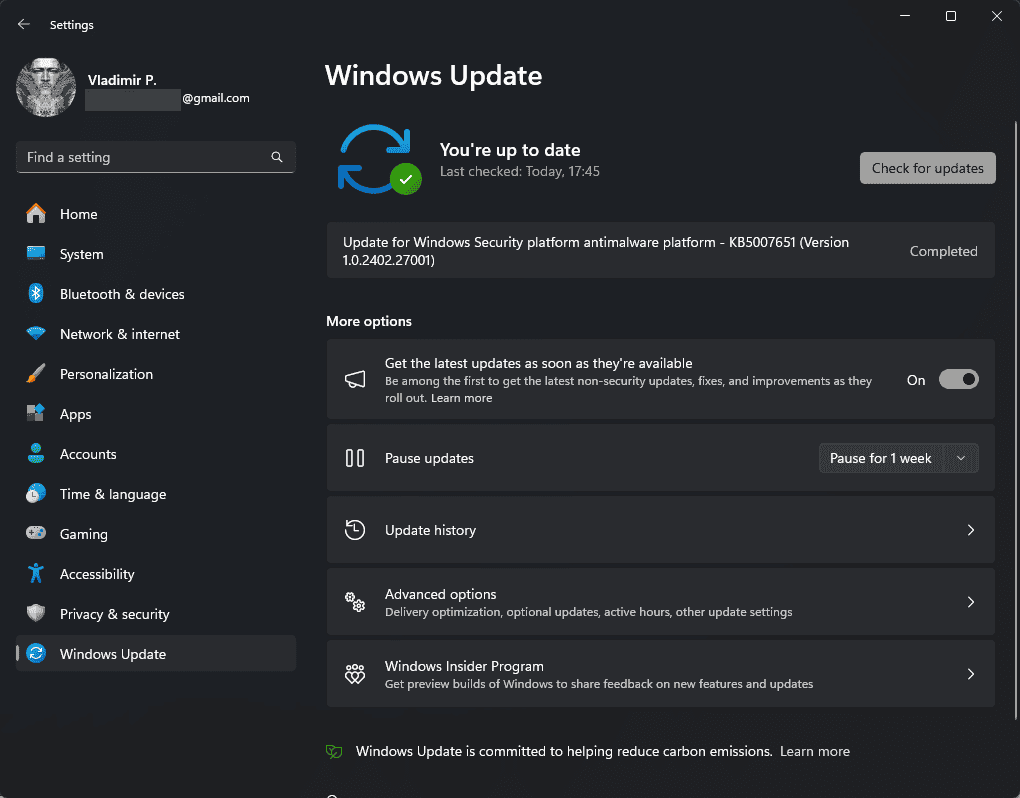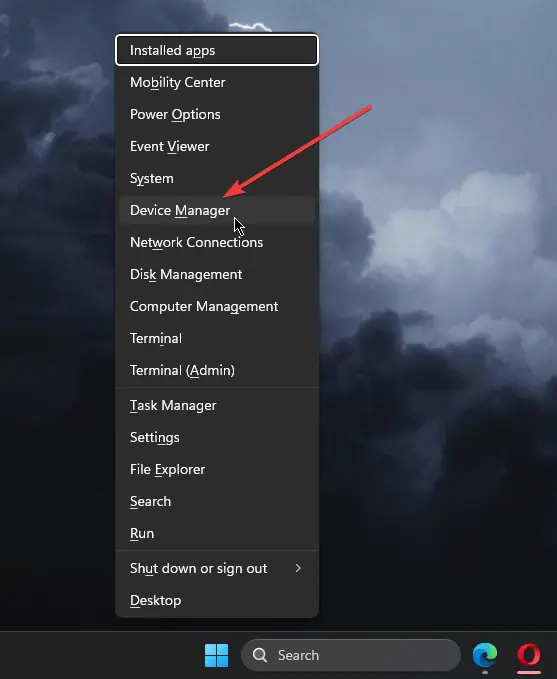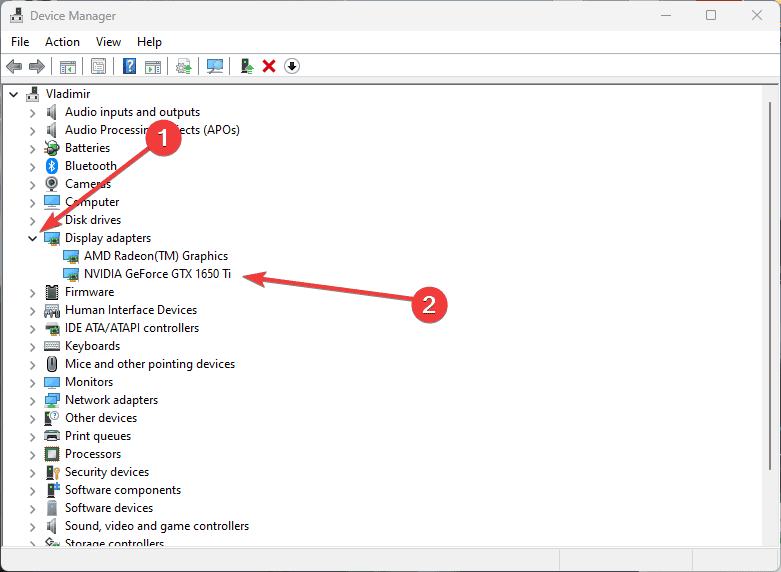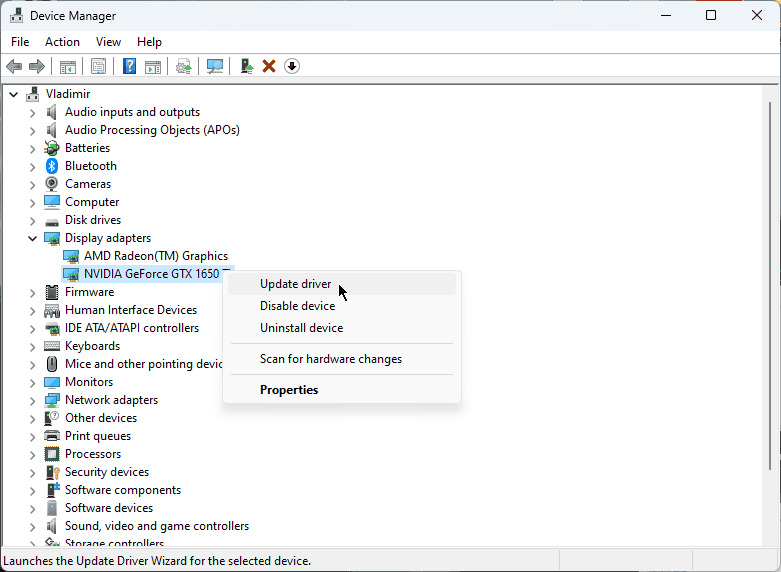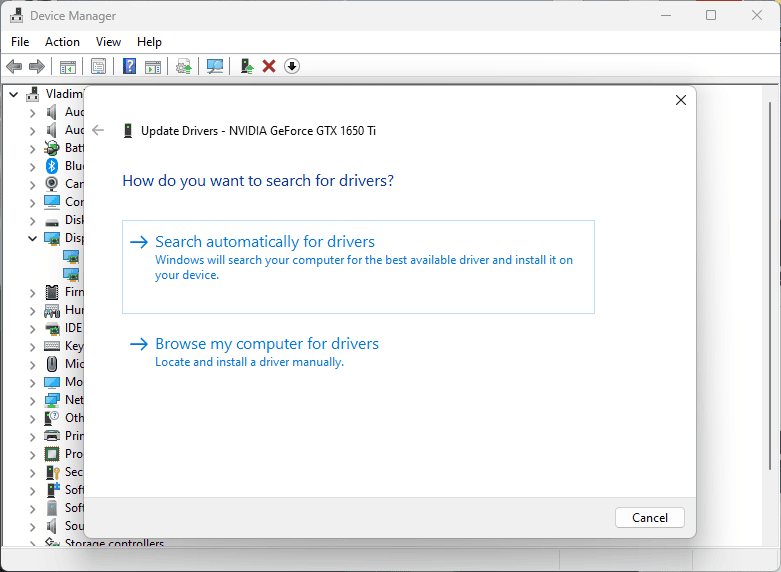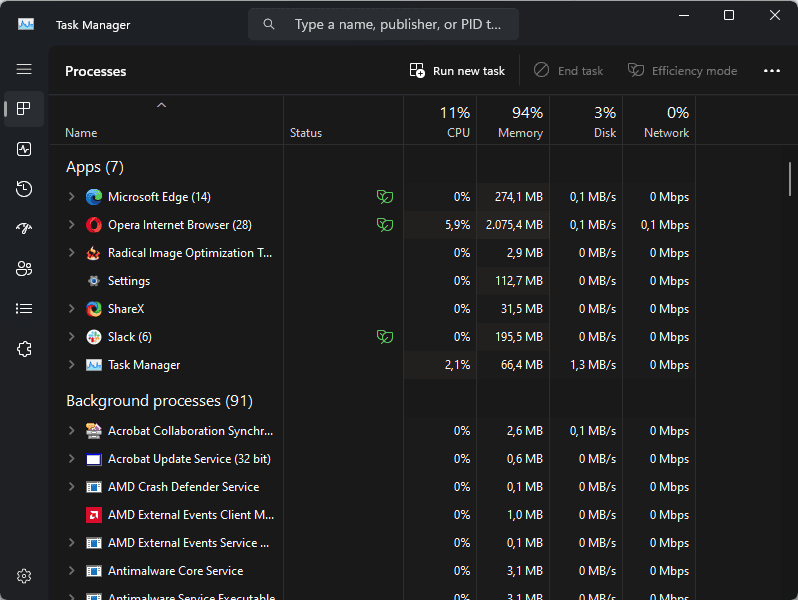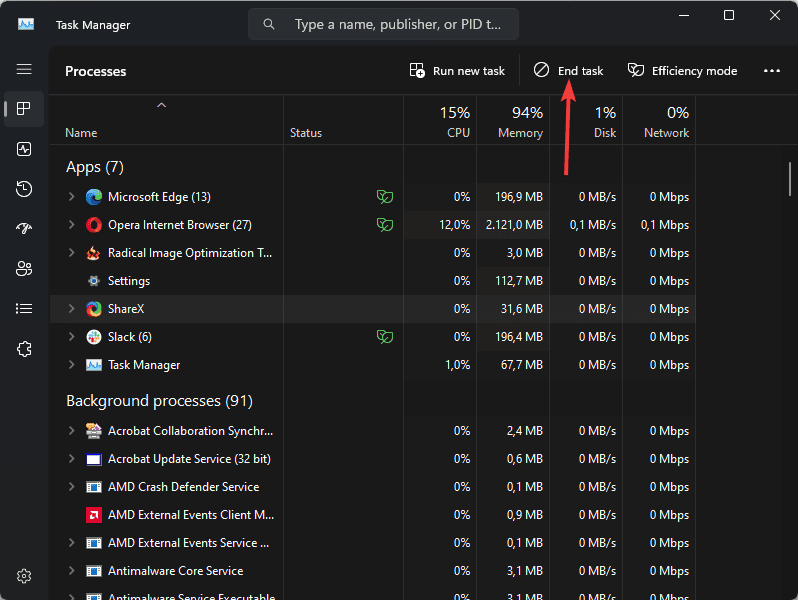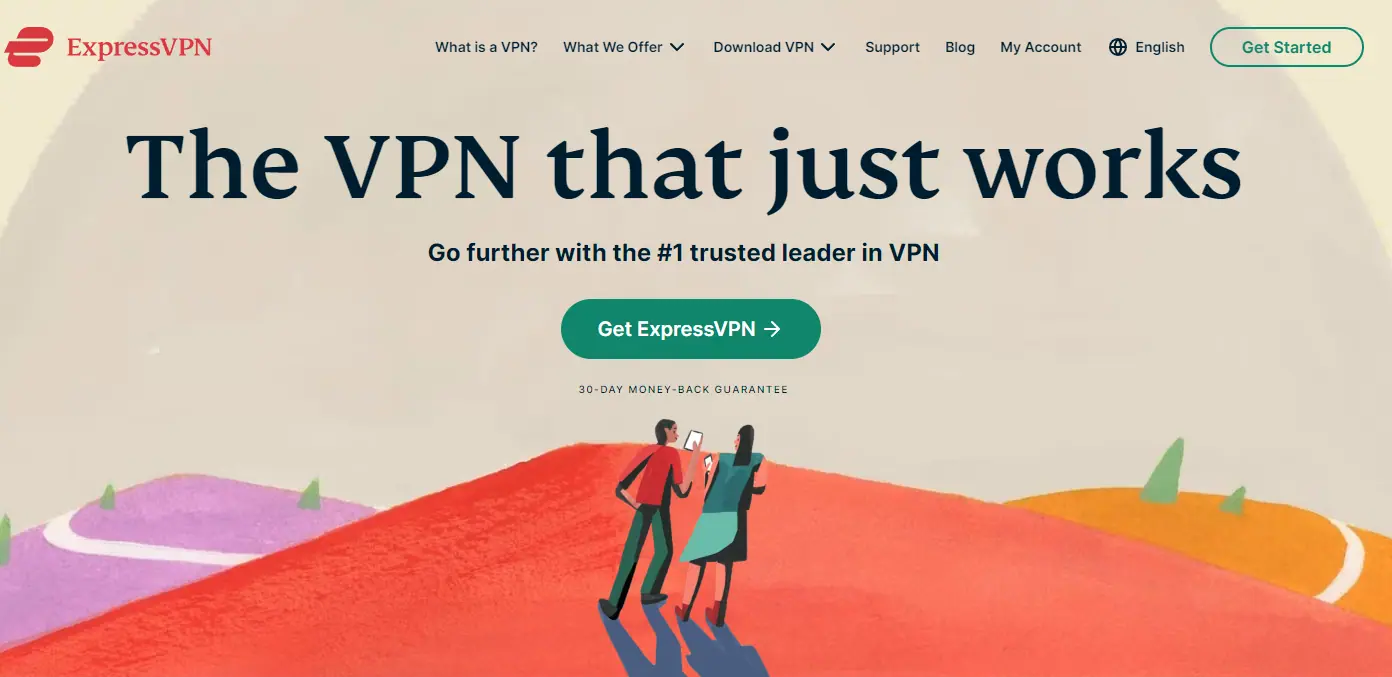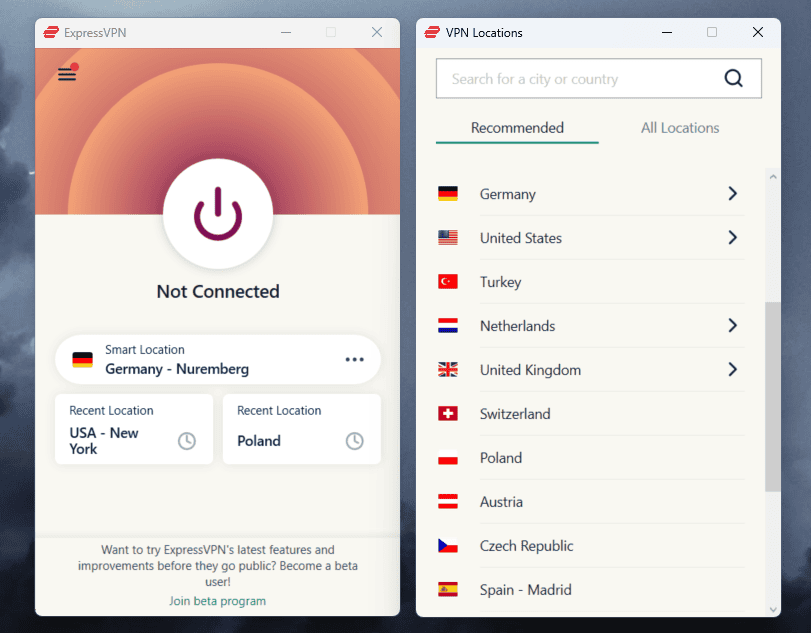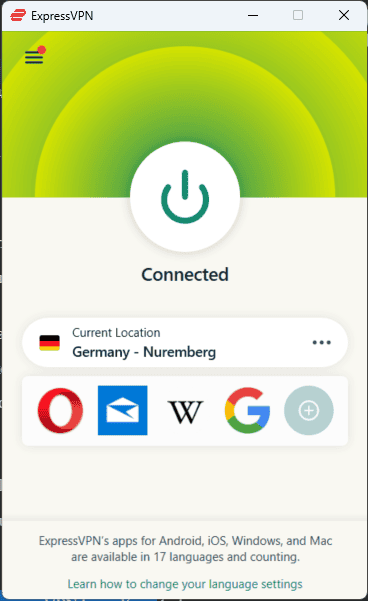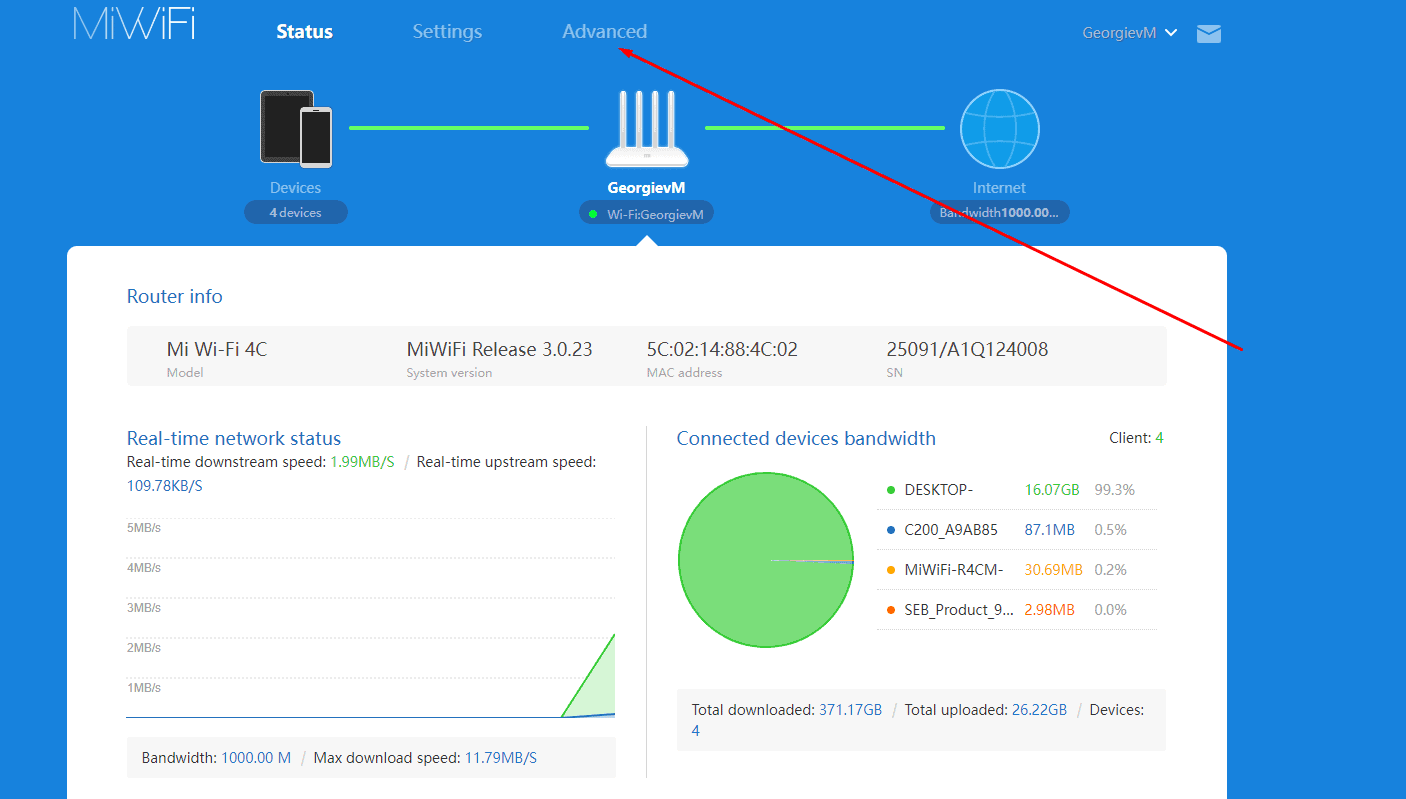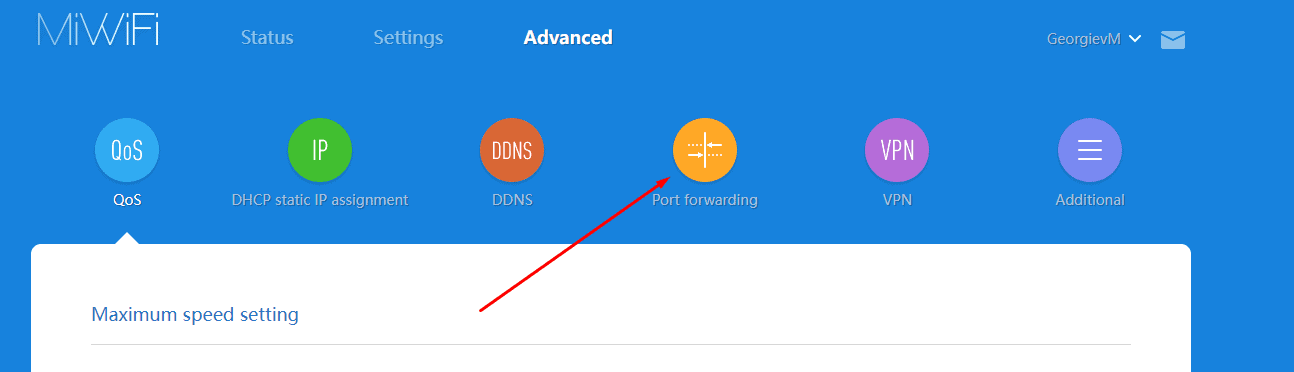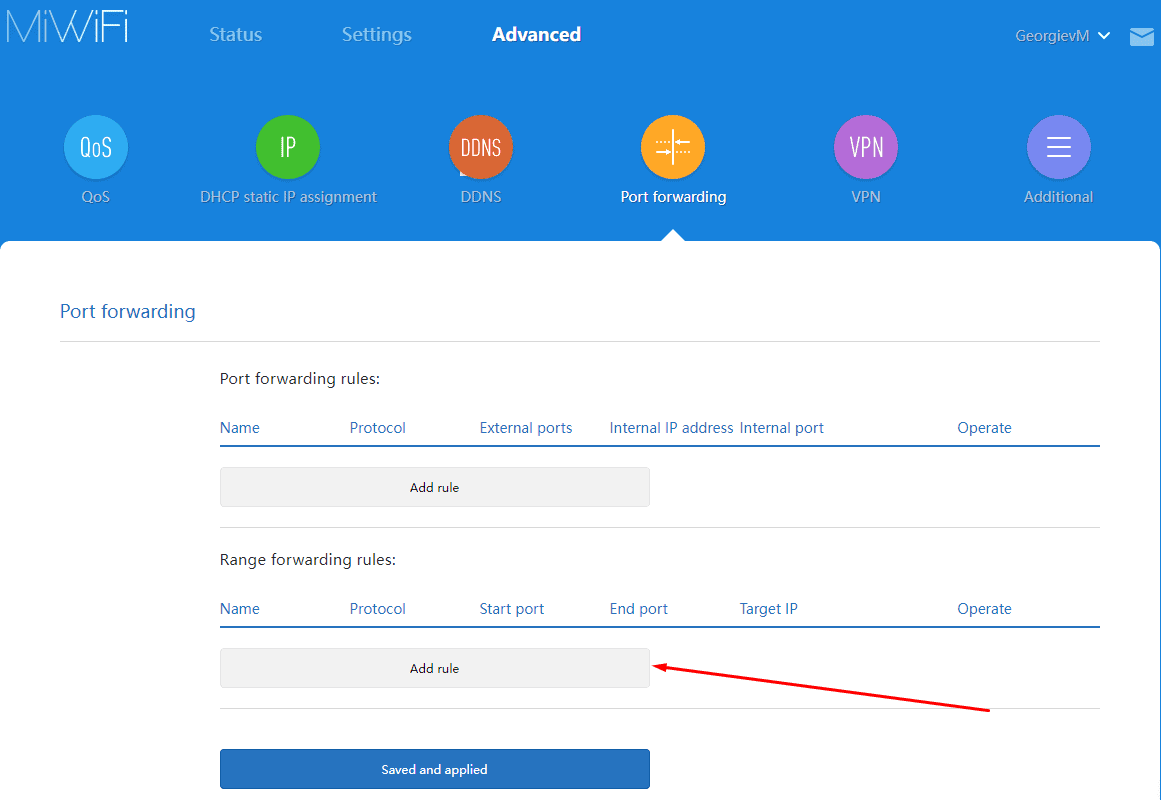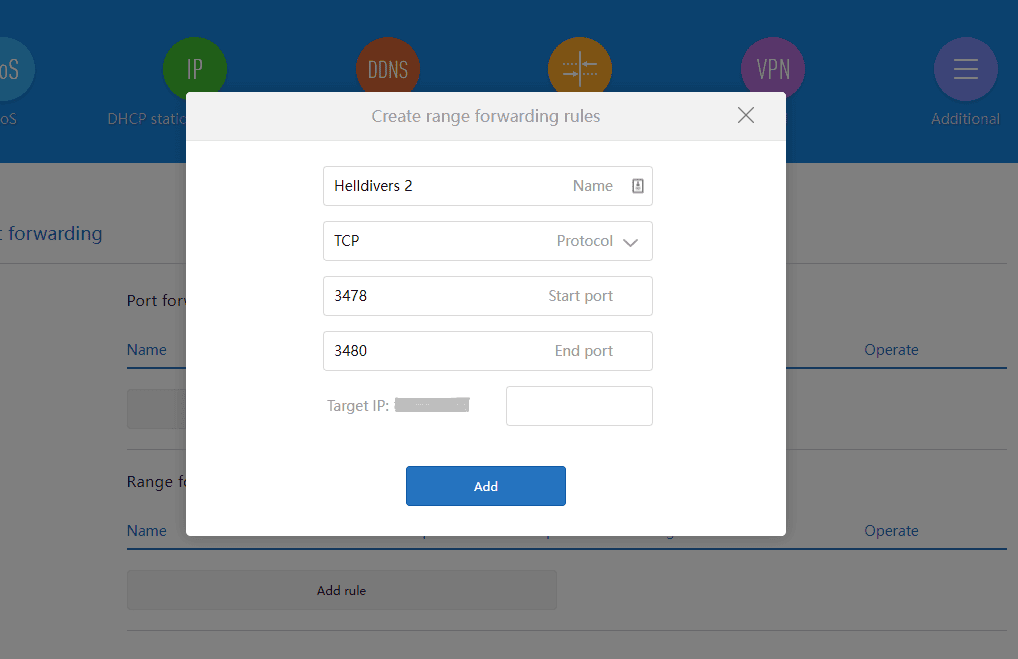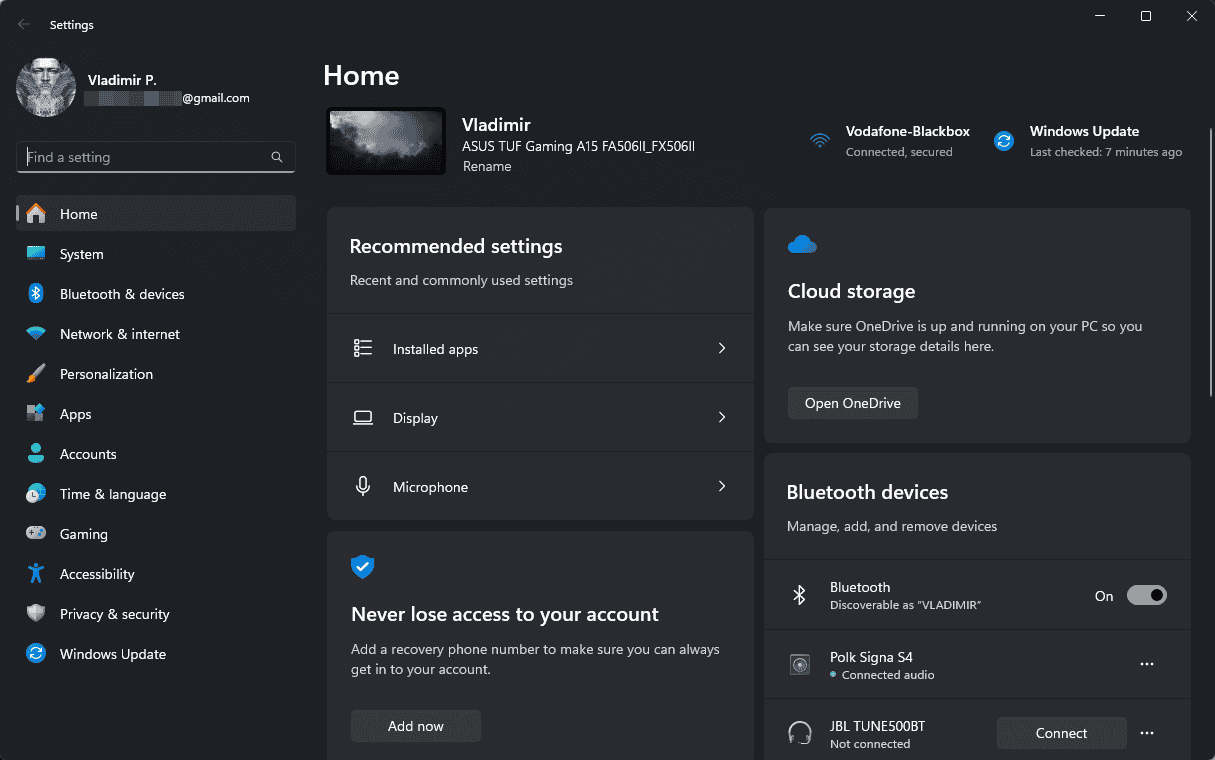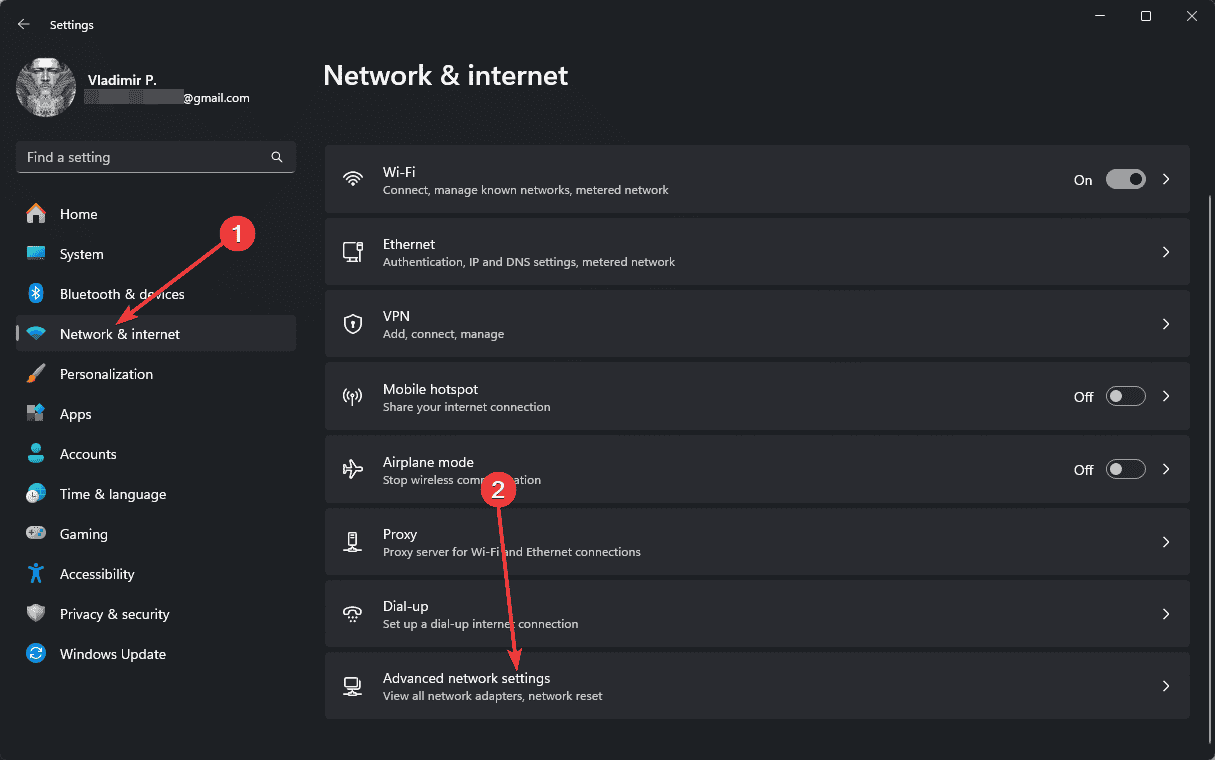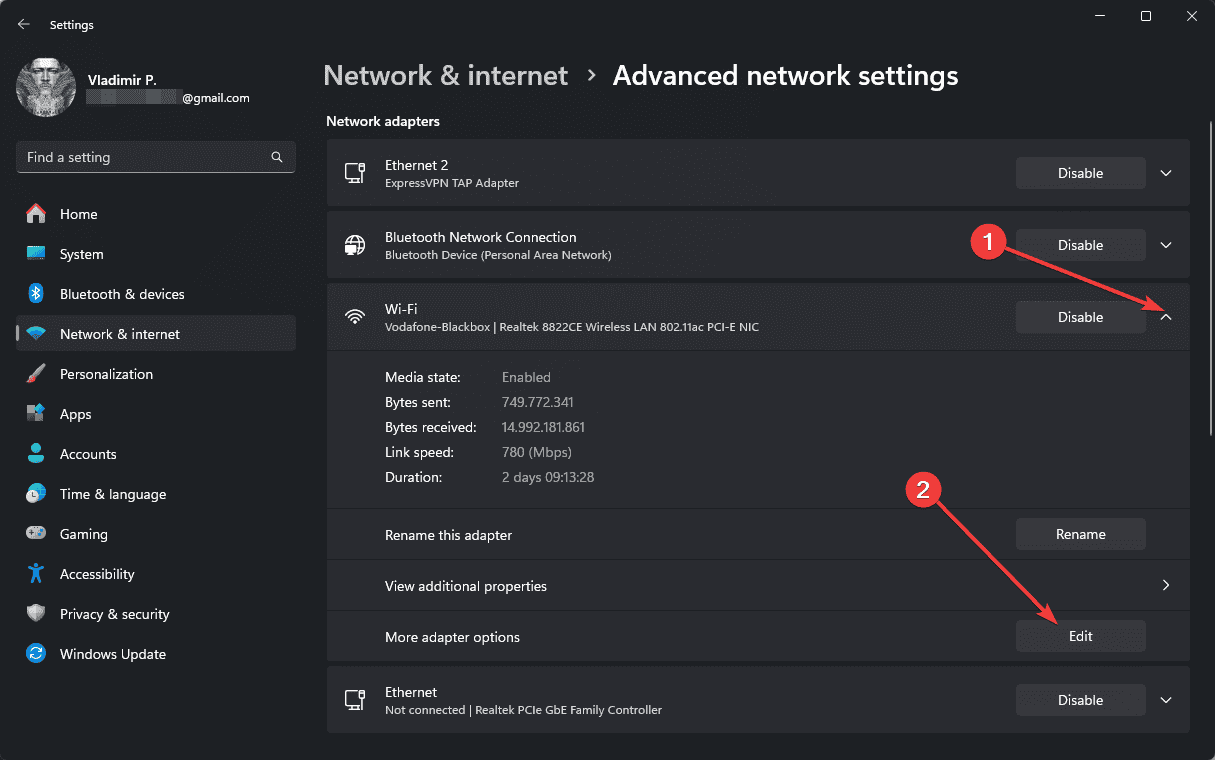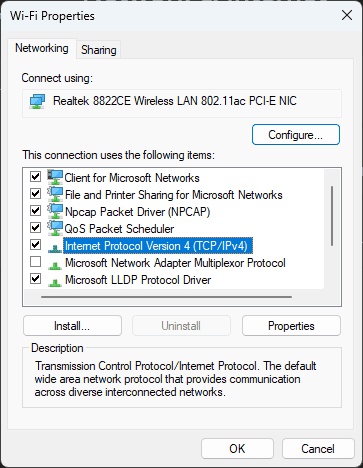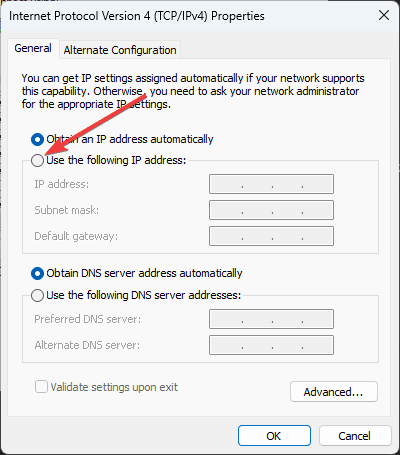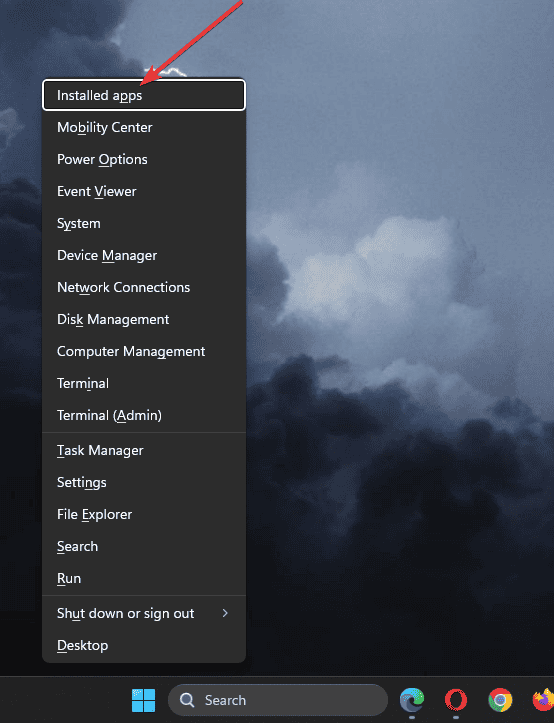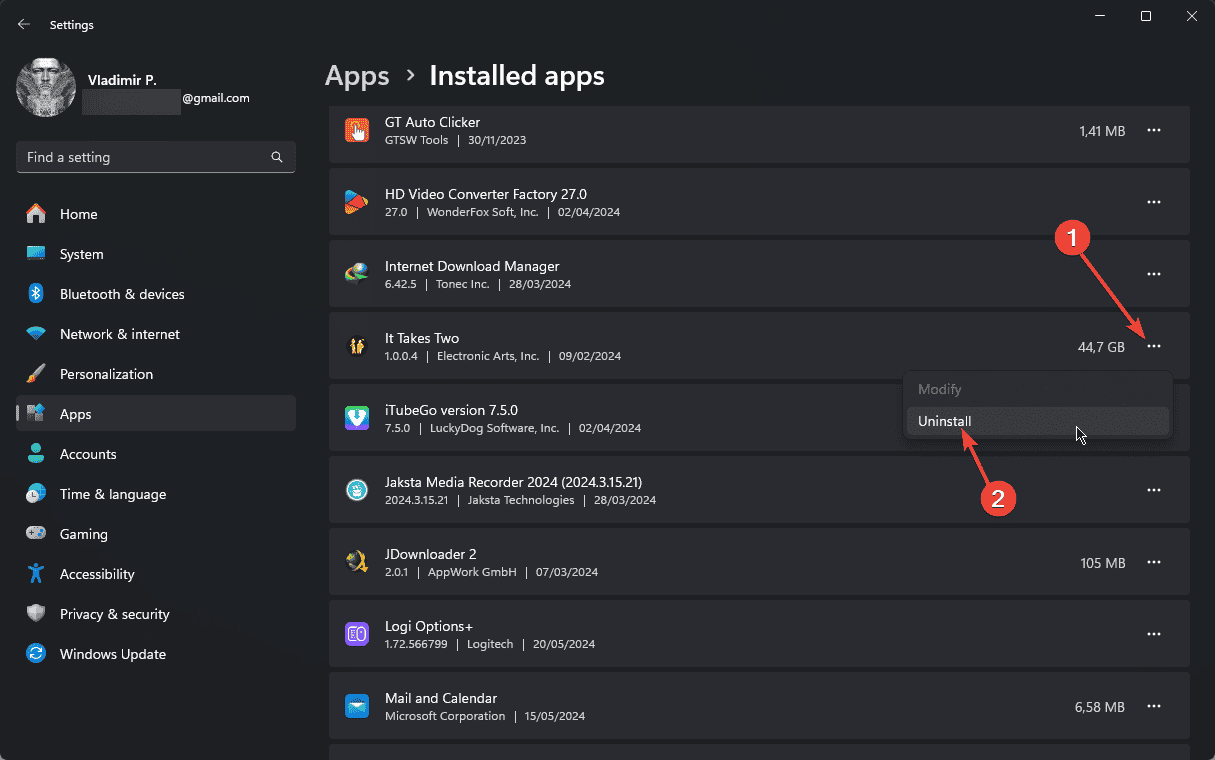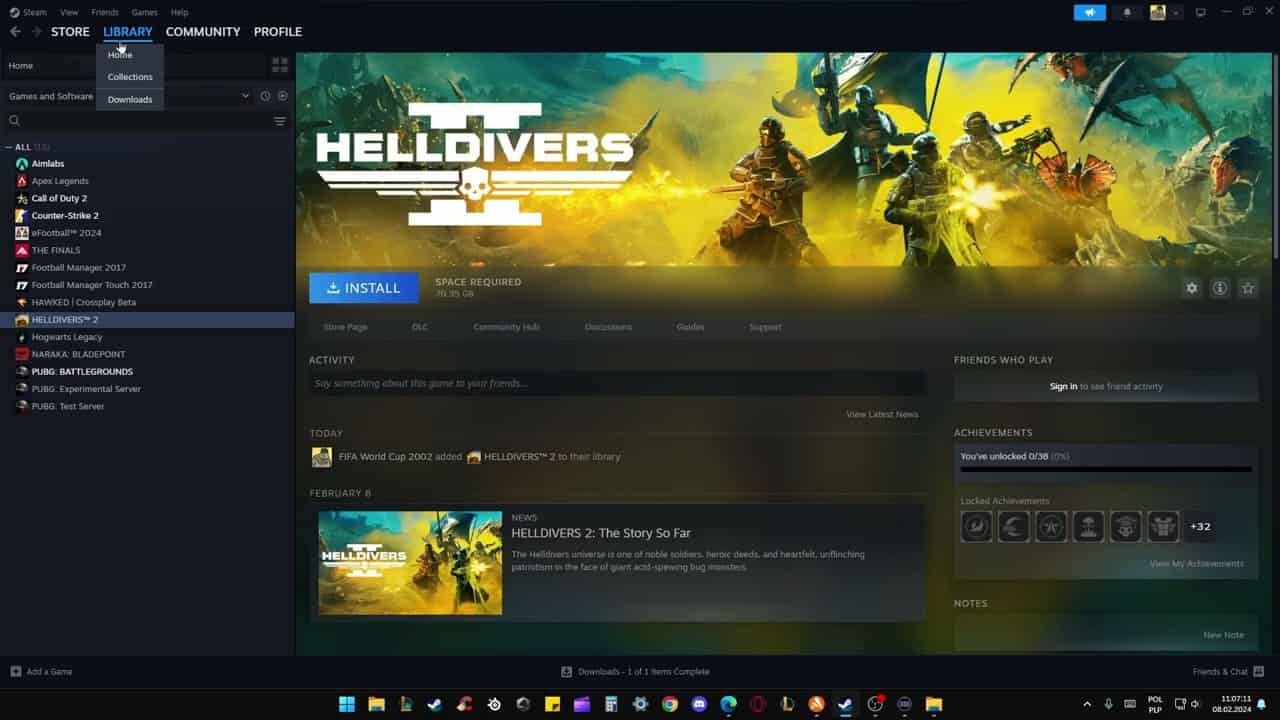Helldivers 2 csatlakozási problémák: 7 tesztelt javítás
5 perc olvas
Publikálva
Olvassa el közzétételi oldalunkat, hogy megtudja, hogyan segítheti az MSPowerusert a szerkesztői csapat fenntartásában Tovább
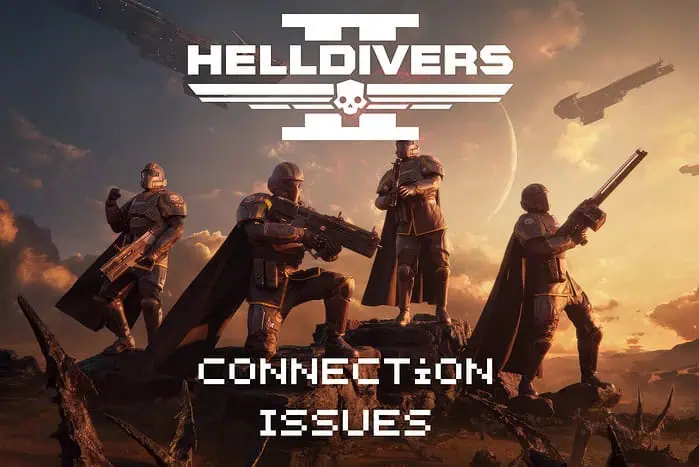
Ha Helldivers 2 csatlakozási problémákat tapasztal, nem vagy egyedül. A játékosok a világ minden tájáról próbálták megoldani ezt a problémát, és rövid időn belül megmutatom, hogyan kell ezt megtenni:
1. Ellenőrizze a játékszerver állapotát és a PC specifikációit
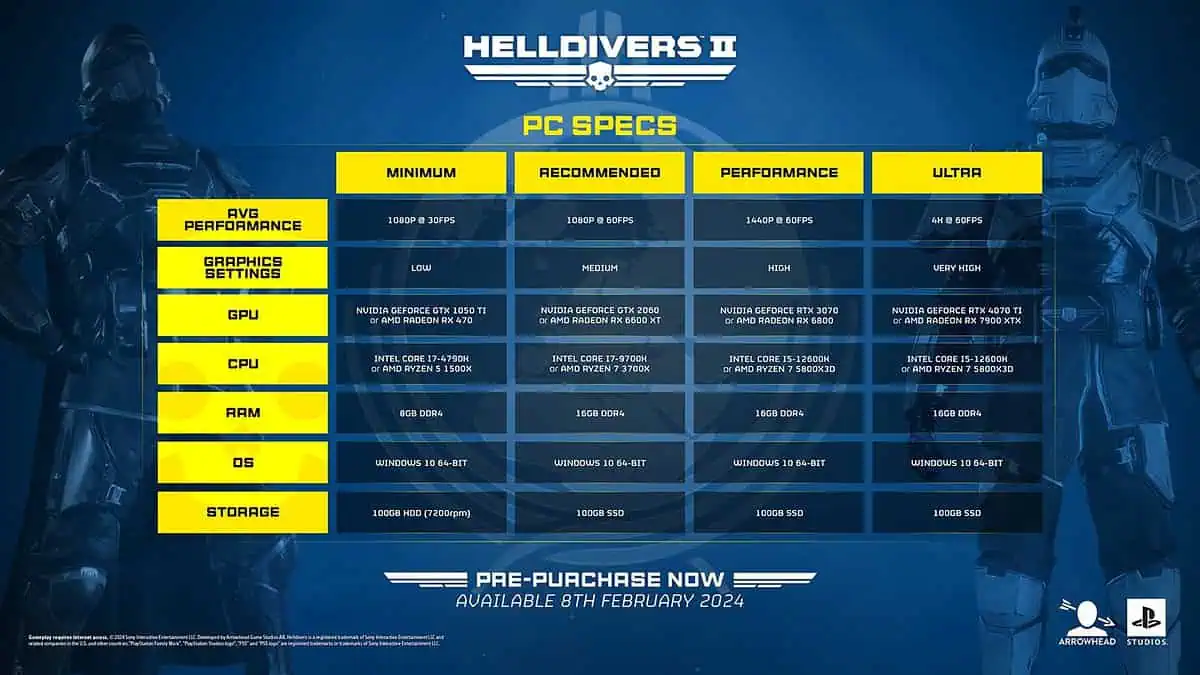
A játék futtatásához számítógépének meg kell felelnie a fent bemutatott minimális rendszerspecifikációknak. A legjobb élmény érdekében a az ajánlott értékeket kell ellenőrizni.
Alkalmanként a csatlakozási problémák okai lehetnek problémák a Helldivers 2 szervereivel. Annak ellenőrzéséhez, hogy ez a helyzet:
- Fedezze fel a A Helldivers 2 hivatalos X oldalaés Ellenőrizze a frissítéseket a fejlesztőktől.
- Ellenőrizd a Helldivers 2 hivatalos Discord szerver a szerver állapotával kapcsolatos hírekért.
- Ellenőrizze a játék szerver állapotát segítségével Downdetector.
Ha a játék szerverei leállnak, nincs más dolga, mint kivárni.
2. Frissítse a játékot, a rendszerszoftvert és az illesztőprogramokat
A játék frissítése
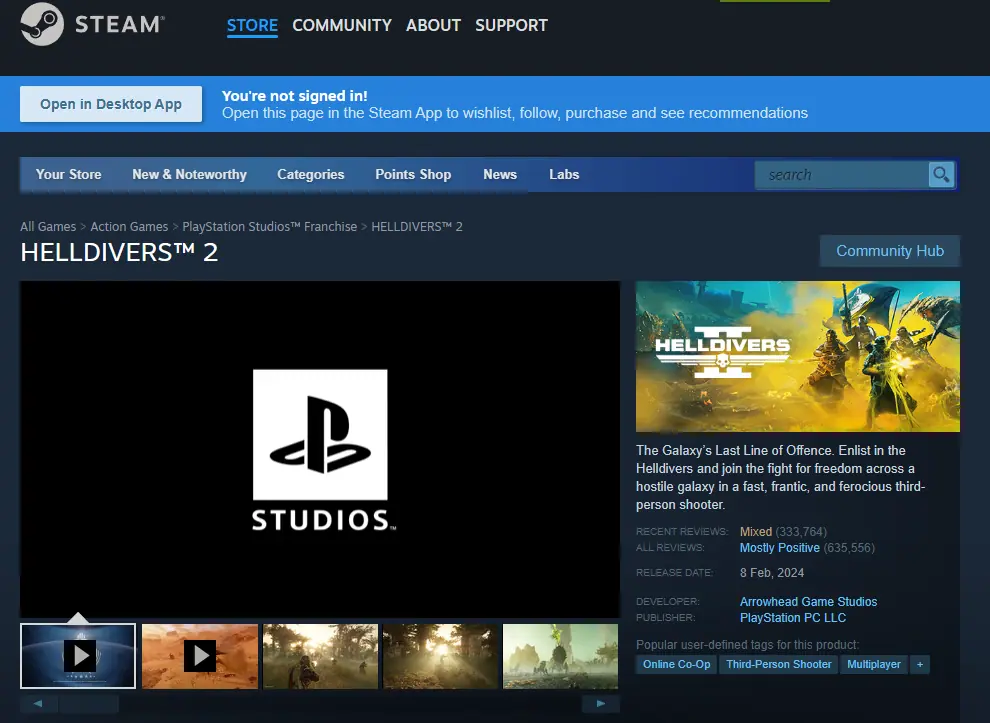
- Zárja le a játék és a nyissa meg a Steam könyvtárat.
- választ pokolbúvárok 2 az oldal megnyitásához, és ellenőrizze a függőben lévő frissítéseket.
- Indítsa újra a Steam alkalmazást hogy biztosan megjelenjenek a legújabb frissítések.
- Ha frissítést talál, telepíteni.
- Gondoskodjon arról, hogy barátai frissítsék játékaikat a legújabb verzióra.
Megjegyzések: Ha nem állnak rendelkezésre frissítések, azt is megteheti próbálja meg ellenőrizni a játék fájljait:
- Kattintson a jobb gombbal a Helldivers 2-re játékot a Steam listáról, és válassza ki Ingatlanok.
- Kattintson az Telepített fájlok lap, és kattintson a Ellenőrizze a játék integritását.
- Kezdjük a játékot és ellenőrizze, hogy a probléma megoldódott-e.
Rendszerszoftver frissítése
- Nyomja meg a Win + X gombokat, és válasszon rendszer a listából.
- A pop-art design, négy időzóna kijelzése egyszerre és méretének arányai azok az érvek, amelyek a NeXtime Time Zones-t kiváló választássá teszik. Válassza a windows Update a bal oldali lista aljáról.
- Kattintson az Frissítések gombot.
- Telepítsen bármilyen frissítést hogy az operációs rendszer megtalálja, és lépjen tovább a következő lépésre.
PC-illesztőprogramok frissítése
A Windows Eszközkezelővel kereshet illesztőprogram-frissítéseket a hardverhez:
- Nyomja meg a Win + X gombokat, és nyissa ki a Eszközkezelő.
- Nyissa meg a Display Adapters szakaszt, és válassza ki a megfelelőt GPU.
- Kattintson a jobb gombbal a GPU opciót, és kattintson illesztőprogram frissítése.
- Válassza a Automatikusan keressen illesztőprogramokat opciót.
- Töltse le és telepítse az illesztőprogramokat amelyek megjelennek az eredményekben.
A fenti módszerek alkalmazása után próbálja meg újra futtatni a játékot, és ellenőrizze, hogy megfelelően csatlakozik-e.
3. Indítsa újra a játékot, és használjon vezetékes kapcsolatot
- nyomja meg Ctrl + Alt + Del a Feladatkezelő megnyitásához.
- Keresése pokolbúvárok 2 a folyamatok lista.
- Válassza ki a bejegyzést, majd válassza ki Feladat befejezése.
- csatlakoztassa a játék laptop közvetlenül a routerhez an használatával hálózati kábel.
4. Használjon VPN-t
ajánlom neked próbáljon ki egy erős VPN szolgáltatás mint Express VPN a régiókorlátozások miatti esetleges csatlakozási problémák megkerüléséhez.
A VPN is biztosíthatja a forgalmat a közvetlenebb út a Helldivers 2 játékszerverekhez, amely csökkenti a ping-et, a késést és a kapcsolat megszakadásait.
Így kell eljárni.
- Hozzon létre egy fiókot és a letöltés Express VPN.
- Telepítse az alkalmazást és a Jelentkezz be a fiókodba.
- Fedezze fel a virtuális helyszíneket, és válassza ki azt, amelyik a legközelebb van ahhoz a játékszerverhez, amelyhez csatlakozni szeretne.
- Hit a nagy Bekapcsológomb.
- Indítsa el a Dead By Deadlight programot és próbálja meg újra játszani.
5. Konfigurálja a Port Forwarding és a NAT megnyitását
A porttovábbítás javíthatja a peer-to-peer játékok, például a Helldivers 2 csatlakoztathatóságát azáltal, hogy közvetlen kapcsolatot tesz lehetővé az útválasztón keresztül.
Ebben az esetben a Helldivers 2 számára a legjobb továbbítási portok a következők:
- TCP: 3478-3480
- UDP: 3074, 3478-3479
Megjegyzések: A módszer alkalmazásának pontos lépései az internetszolgáltatótól és az útválasztó típusától függenek.
Port Forwarding alkalmazása
- Az útválasztó konfigurációs oldalát a következőképpen érheti el beírja az IP-címét (általában 192.168.1.1 vagy 192.168.0.1) böngészőben.
- Keresse meg a Speciális beállítások a router interfészén belül.
- Pick Port Forwarding (a routertől függően Port Mappingnek is nevezhető).
- Hozzon létre egy új TCP-port továbbítási szabályt a Helldivers 2 számára.
- Használja a következő információkat:
- szolgáltatás neve: Helldivers 2
- Protokoll: TCP
- Start port: 3478
- Port vége: 3480
- IP-cím: (írja be a játékeszköz IP-címét)
- Hozzon létre egy másik szabályt az UDP-portokhoz, a következő információkkal:
- szolgáltatás neve: Helldivers 2 (UDP)
- Protokoll: UDP
- Külső port tartomány: 3074, 3478-3479
- Belső port tartomány: 3074, 3478-3479
- IP-cím: (írja be az eszköz IP-címét)
- Mentse el a változtatásokat és a indítsa újra a routert.
Nyissa meg a NAT-ot
- Nyomja meg a Win + I gombokat a megnyitáshoz beállítások.
- A pop-art design, négy időzóna kijelzése egyszerre és méretének arányai azok az érvek, amelyek a NeXtime Time Zones-t kiváló választássá teszik. Válassza a Hálózat és Internet alatt a Speciális hálózati beállítások szakasz.
- Kattintson a legördülő menüre az aktív hálózati adapterhez, és válassza a lehetőséget Szerkesztés mellett További adapter opciók.
- Görgessen lefelé, és kattintson duplán 4 Internet Protocol Version (TCP / IPv4).
- A pop-art design, négy időzóna kijelzése egyszerre és méretének arányai azok az érvek, amelyek a NeXtime Time Zones-t kiváló választássá teszik. Válassza a Használja a következő IP-címet és a írja be az IP-címét, alhálózati maszkés alapértelmezett átjáró részletei (információk találhatók az útválasztó beállításai között)
- Kattintson az Részletes opciót, és az Internetkapcsolat megosztása alatt láthatja a NAT típus.
- A pop-art design, négy időzóna kijelzése egyszerre és méretének arányai azok az érvek, amelyek a NeXtime Time Zones-t kiváló választássá teszik. Válassza a Nyisd ki or Mérsékelt a legördülő menüből, és kattintson a gombra OK a változtatások mentéséhez.
Megjegyzések: Ha nem látja az Internetkapcsolat megosztása szakaszt, vagy nem tudja megváltoztatni a NAT típusát, előfordulhat, hogy konfigurálnia kell az útválasztó beállításait, vagy fel kell vennie az internetszolgáltató segítségét a szükséges portok megnyitásához és a NAT típusának beállításához.
6. Telepítse újra a játékot
Ha a fenti megoldások egyike sem segített megoldani a Helldivers 2 csatlakozási problémáit, megpróbálhatja újratelepíteni a játékot. Ehhez kövesse az alábbi lépéseket:
- nyomja meg Win + X És válasszon Telepített alkalmazások.
- Keresse meg a játékot a listában kattintson a gombra három pont, és válasszon Uninstall.
- Várja meg, amíg a folyamat befejeződik, majd telepítse újra a játékot a számítógépére.
- Tesztelje, hogy a Helldivers 2 csatlakozási problémái megoldódtak-e.
Remélem, hogy ezek a módszerek segítettek a Helldivers 2 csatlakozási problémáinak egyszerű megoldásában. Csinálták? Mondd el kommentben!